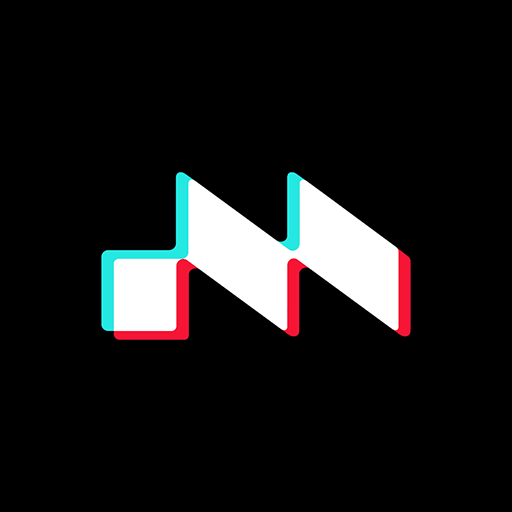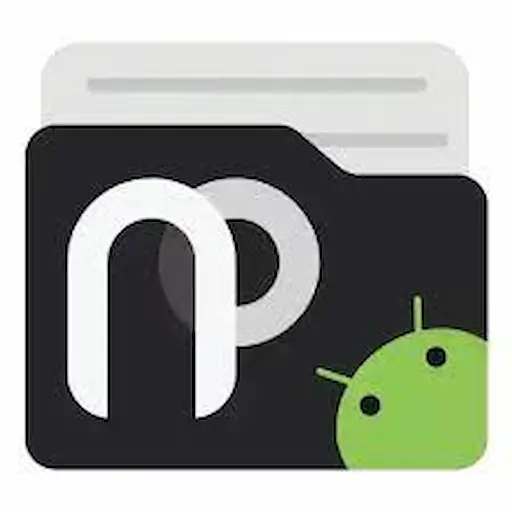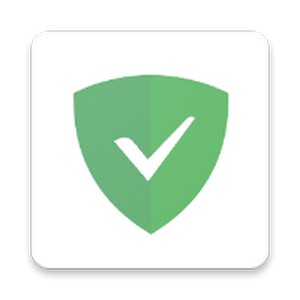RealVNC Viewer: Remote Desktop APK (Latest)
RealVNC LimitedRilasciato il
Febbraio 8, 2011aggiornato
Febbraio 8, 2024Taglia
24MVersione
4.7.0.51044Requisiti
Varia in base al dispositivoScarica
5,000,000+Prendi su
Descrizione
Visualizzatore RealVNC - Desktop remoto collega il tuo dispositivo a un computer, ne visualizza il desktop e ti consente di prenderne il controllo. Puoi eseguire applicazioni, modificare impostazioni e accedere ai dati esattamente come ti sarebbe consentito fare se fossi seduto di fronte ad esso e utilizzando la tastiera e il mouse.
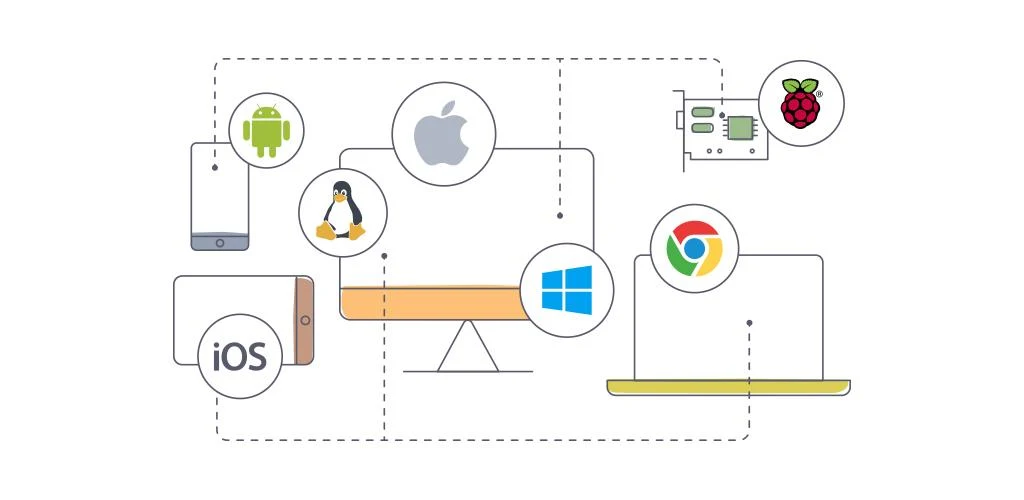
VNC® Viewer è l'unica app di accesso remoto di cui avrai bisogno. Perché? Perché…
* Proviene da RealVNC®, gli inventori della tecnologia di accesso e controllo remoto VNC.
* Abbiamo 20 anni di esperienza nel rendere l'esperienza del controllo remoto la migliore possibile.
* Non c'è limite al numero di computer a cui puoi accedere, né alla durata della connessione.
* Supportiamo la più ampia gamma di piattaforme del settore: http://www.realvnc.com/products/vnc/tech-specs/#platforms
* È gratuito sia se ti connetti localmente che tramite Internet (e non vedrai nemmeno alcuna pubblicità).
Non ci credi? Dai un'occhiata alle nostre recensioni! Quindi controlla i costi nascosti di altre soluzioni di accesso remoto...
===Connettersi===
Ti consigliamo di provarlo prima a casa o in ufficio:
1) Assicurati che il tuo computer e il tuo dispositivo Android siano connessi alla stessa rete locale abilitata Wi-Fi.
2) Installa questa app.
3) Scarica VNC 5 sul tuo computer e applica una licenza gratuita oppure prova per 30 giorni le nostre funzionalità premium di sicurezza e prestazioni.
4) Connettiti!
Quando sei pronto per uscire:
5) Assicurati che sia il computer che il dispositivo Android siano connessi a Internet (ad esempio tramite 3G o da un hotspot Wi-Fi).
6) Configurare il firewall del computer per abilitare VNC.
7) Configurare il router del computer per inoltrare la porta 5900.
Per ulteriori informazioni sui passaggi 6 e 7, vedere http://www.realvnc.com/products/vnc/documentation/latest/getting-connected/
===Sicurezza e privacy===
Quando ti connetti, ti vengono chieste le credenziali (questo per proteggere i tuoi computer se condividi o perdi il tuo dispositivo Android). Spesso ci viene chiesto cosa siano:
* Se hai applicato una licenza gratuita a VNC 5, inserisci la password che hai creato quando l'hai installato sul tuo computer.
* Se hai applicato una licenza a pagamento (o hai effettuato una prova), inserisci il nome utente e la password che utilizzi normalmente per *accedere* al tuo computer
Non vogliamo nasconderti nulla, quindi tieni presente che le connessioni saranno sicure (crittografate) solo se hai applicato una licenza a pagamento a VNC 5 (o hai effettuato una prova). Le connessioni a una licenza gratuita sono veloci e reattive, ma speriamo che tu capisca che la crittografia end-to-end è una funzionalità premium.
===Come controllare===
Il tuo dito sposta il cursore del mouse anziché fare clic nel punto in cui tocchi, come potresti aspettarti da un touchscreen. Sebbene all'inizio possa sembrare controintuitivo, apprezzerai presto il controllo capillare che ti offre il desktop di un computer ad alta risoluzione (soprattutto dal piccolo schermo di un telefono!)
Le operazioni del mouse vengono eseguite tramite gesti. Quindi, per fare doppio clic, posizionare il cursore del mouse in modo appropriato e quindi toccare due volte lo schermo. Per vedere quali gesti abbiamo associato ad altre operazioni di clic, trascinamento e scorrimento, toccare [?] sulla barra degli strumenti per aprire la guida.
Per digitare, apri la tastiera dalla barra degli strumenti. I tasti funzione e altri tasti speciali (come Ctrl, Alt, Canc e il tasto Cmd su un Mac) sono disponibili da una barra scorrevole sopra la tastiera.
Per il resto: è come se fossi seduto davanti al tuo computer! Semplicemente non c'è limite alle applicazioni che puoi eseguire, ai dati a cui puoi accedere o alle operazioni che puoi eseguire...
=== === Contatto
Ci piacerebbe avere tue notizie:
@RealVNC
facebook.com/realvnc
Meglio ancora, lasciaci una recensione!
=== === Marchi
RealVNC e VNC sono marchi di RealVNC Limited e sono protetti da registrazioni di marchi e/o richieste di marchi in corso nell'Unione Europea, negli Stati Uniti d'America e in altre giurisdizioni. Protetto dai brevetti britannici 2481870, 2479756; Brevetto statunitense 8760366.
Cosa c'è di nuovo
Rilasciato il visualizzatore Android 4.7.0:
* NOVITÀ: supporto per Android 14
* RISOLTO: ora puoi acquisire screenshot mentre l'app è aperta
* MIGLIORATO: miglioramenti delle prestazioni e correzioni di bug